win10 ハードウェア アクセラレーションをグラフィックス カードに変更する詳細な手順
Win10 ユーザーはゲームをプレイしたりビデオを視聴したりする際に問題が発生するため、グラフィック カードのハードウェア アクセラレーションを有効にすることで問題を解決できます。次に、Win10 でハードウェア アクセラレーションを使用してグラフィック カードを有効にする方法を見てみましょう。
Win10 ハードウェア アクセラレーションがグラフィック カードに変更されました:
1. キーボードで win R を押し、ファイル名を指定して実行を開き、実行ウィンドウに regedit と入力して Enter をクリックし、レジストリ エディタに入ります。
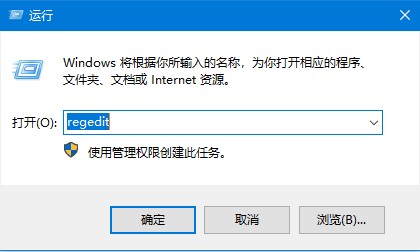
2. レジストリ エディターの左側のメニューで、HKEY_LOCAL_MACHINE - SYSTEM - currentControlSet - Control - Video{C2016678-61EF-4A63 -AEDC-F0E05E68A311}000.
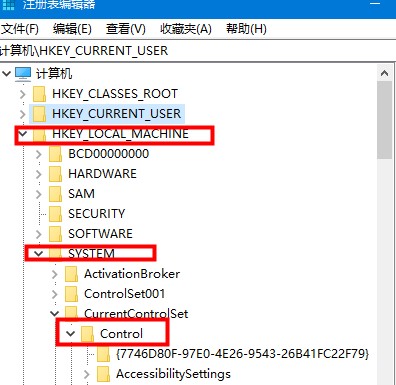
3. このパスで Acceleration.Level キーの値を見つけ、マウスをダブルクリックしてこのキーの値を開きます。数値データに 0 が表示される場合は、グラフィックス カードがオンになっています。アクセラレーション。表示される数値データは 5 です。これは、グラフィックス カードのハードウェア アクセラレーションが完全に無効になっていることを意味します。これを有効にしたい場合は、デフォルトで 0 に設定できます。
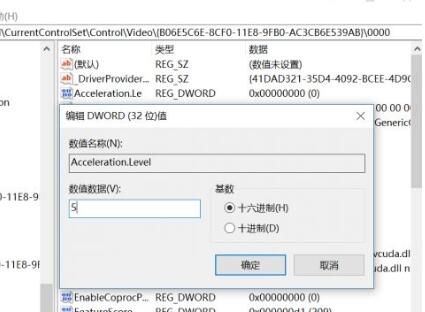
以上がwin10 ハードウェア アクセラレーションをグラフィックス カードに変更する詳細な手順の詳細内容です。詳細については、PHP 中国語 Web サイトの他の関連記事を参照してください。

ホットAIツール

Undresser.AI Undress
リアルなヌード写真を作成する AI 搭載アプリ

AI Clothes Remover
写真から衣服を削除するオンライン AI ツール。

Undress AI Tool
脱衣画像を無料で

Clothoff.io
AI衣類リムーバー

AI Hentai Generator
AIヘンタイを無料で生成します。

人気の記事

ホットツール

メモ帳++7.3.1
使いやすく無料のコードエディター

SublimeText3 中国語版
中国語版、とても使いやすい

ゼンドスタジオ 13.0.1
強力な PHP 統合開発環境

ドリームウィーバー CS6
ビジュアル Web 開発ツール

SublimeText3 Mac版
神レベルのコード編集ソフト(SublimeText3)

ホットトピック
 7529
7529
 15
15
 1378
1378
 52
52
 82
82
 11
11
 21
21
 76
76
 Win11 でハードウェア アクセラレーションを有効にする方法
Jul 03, 2023 pm 04:05 PM
Win11 でハードウェア アクセラレーションを有効にする方法
Jul 03, 2023 pm 04:05 PM
Win11 でハードウェア アクセラレーションを有効にするにはどうすればよいですか?ハードウェアアクセラレーション機能により、パソコンのパフォーマンスを最大限に引き出し、さらに使いやすくなります。コンピューターを長時間使用すると、システムに高負荷がかかりやすくなります。この場合、システムを最高のパフォーマンスに調整できます。ハードウェア アクセラレーション モードをオンにする方法を知らない友人も多くいます。エディターがチュートリアルをまとめました。 Win11 でハードウェア アクセラレーションをオンにする方法については、以下をご覧ください。興味がある場合は、エディターをフォローして以下をご覧ください。 Win11 でハードウェア アクセラレーションを有効にするチュートリアル 1. 図に示すように、デスクトップの Win ボタンをクリックし、ポップアップ メニューの [設定] をクリックします。 2. 図に示すように、設定メニューに入り、「表示」をクリックします。 3. 図に示すように、表示設定を入力し、グラフィックをクリックします。 4. グラフィック設定を入力し、「デフォルトのグラフィック設定の変更」をクリックします。
 win10 コンピューターでグラフィックス カードの構成を確認する方法
Jul 14, 2023 am 11:05 AM
win10 コンピューターでグラフィックス カードの構成を確認する方法
Jul 14, 2023 am 11:05 AM
大規模なゲームをプレイしたり、3D 画像処理ソフトウェアを使用したりする友人の多くは、グラフィック カードのことをより心配しています。友人の中には、自分のコンピュータのグラフィックス カードのモデルと、グラフィックス カードが構成要件を満たしているかどうかを知りたいという人もいます。今日は、システム ホームの編集者が、win10 システム コンピューターのグラフィックス カード構成を確認する方法を説明します。これはとても簡単です。 win10 システムコンピューターのグラフィックスカード構成を確認する方法。 1. ショートカットキー「Winアイコンキー」+「R」キーを押して操作メニューを開き、コマンド「dxdiag」を入力して「OK」ボタンをクリックします。 2. Directx 診断ツール ウィンドウの [表示] タブをクリックして開きます。 3. この時点で、コンピュータのグラフィックス カードのモデル、ドライバ、ディスプレイ メモリ、およびその他の情報を表示できます。 4. コンピュータにデュアル グラフィックス カードが搭載されている場合は、タブをクリックして他のグラフィックス カードを表示します。
 AMDドライバーをアンインストールする完全な方法
Jan 16, 2024 am 11:06 AM
AMDドライバーをアンインストールする完全な方法
Jan 16, 2024 am 11:06 AM
AMD グラフィックス カードを使用している多くのユーザーは、AMD ドライバーをアンインストールしたいが、アンインストールできるかどうかが分からず、アンインストール後に問題が発生するのではないかと心配する状況に遭遇することがあります。実際、通常の状況では、AMD ドライバーをアンインストールしても使用上の問題は発生しません。次に調べてみましょう。 amd ドライバーはアンインストールできますか: Win10 と Win11 はアンインストールできるオペレーティング システムです。現在の Windows 10 および Windows 11 オペレーティング システムには、デフォルトでグラフィック カード ドライバーが装備されています。 AMD ドライバーをアンインストールしても、内蔵グラフィック カード ドライバーは引き続き使用できます。ドライバーがシステムにインストールされていない場合でも、AMD ドライバーをアンインストールしてコンピューターを再起動すれば、システムは自動的にドライバーをインストールします。
 グラフィックス カードの構成が低いとどのような影響がありますか?
Feb 15, 2024 pm 03:27 PM
グラフィックス カードの構成が低いとどのような影響がありますか?
Feb 15, 2024 pm 03:27 PM
基本的に、コンピュータの動作品質はグラフィック カードに大きな影響を与えます。一部のユーザーはグラフィック カードについてあまり詳しくなく、グラフィック カードがコンピュータのどのような側面に影響を与えるかを正確に知りません。参考までに、ここを参照してください。知っておくべきこと: グラフィックス カードの構成が低い場合の影響をいくつか紹介しましょう。グラフィックス カードの構成が低いとどのような影響がありますか? 回答: 1. 一部の大規模な 3D ゲームは実行できません。 2. 一部の高解像度ビデオを再生すると、コンピューターに大きな負荷がかかります。 3. 一部のより専門的なソフトウェアでは、描画や 3D モデルのレンダリングが必要な場合に適切に実行する方法がありません。 4. グラフィックス カードの構成が低い場合、ゲームを開けないか、頻繁にクラッシュまたはフリーズし、コンピュータの画面がぼやけたり、ブルー スクリーンになったりします。 5. ゲームで最も重要なのはグラフィック カードです。多くの画像にはグラフィック カードが必要です。
 win10 ハードウェア アクセラレーションをグラフィックス カードに変更する詳細な手順
Jan 11, 2024 pm 06:45 PM
win10 ハードウェア アクセラレーションをグラフィックス カードに変更する詳細な手順
Jan 11, 2024 pm 06:45 PM
Win10 ユーザーはゲームやビデオの視聴時に問題が発生するため、グラフィック カード ハードウェア アクセラレーションを有効にすることで問題を解決できます。それでは、Win10 でグラフィック カード ハードウェア アクセラレーションを有効にする方法を見てみましょう。 win10 ハードウェア アクセラレーションをグラフィック カードに変更します。 1. キーボードで win+R を押します - ファイル名を指定して実行を開きます - 実行ウィンドウに regedit と入力して Enter をクリックし、レジストリ エディターに入ります。 2. レジストリ エディターで - 左側のメニュー - HKEY_LOCAL_MACHINE - SYSTEM - currentControlSet - Control - Video{C2016678-61EF-4A63-AEDC-F0E05E6
 PHP 開発: エンタープライズ WeChat インターフェイス ドッキングの詳細な手順
Jul 05, 2023 pm 05:41 PM
PHP 開発: エンタープライズ WeChat インターフェイス ドッキングの詳細な手順
Jul 05, 2023 pm 05:41 PM
PHP 開発: エンタープライズ WeChat インターフェイス ドッキングの詳細な手順 エンタープライズ WeChat は、企業ユーザー専用のコミュニケーション ツールであり、個人の WeChat と比較して、企業内の組織コラボレーションとコミュニケーションに重点を置いています。 Enterprise WeChat の人気に伴い、多くの企業は、ビジネス プロセスの管理とコラボレーションのために Enterprise WeChat を社内で使用するために、Enterprise WeChat を自社のエンタープライズ システムに接続することを検討し始めています。この記事では、PHP 開発でエンタープライズ WeChat インターフェイスに接続する方法の詳細な手順を紹介し、コード例を示します。エンタープライズ WeChat 開発者アカウントとアプリケーションを登録します。まず、エンタープライズ WeChat を使用できるようにするために、
 win7ミラーシステムをダウンロードしてインストールするための詳細な手順
Jul 15, 2023 pm 02:17 PM
win7ミラーシステムをダウンロードしてインストールするための詳細な手順
Jul 15, 2023 pm 02:17 PM
多くの場合、コンピュータにオペレーティング システムをインストールまたは交換する必要がありますが、CD または USB ディスクを使用したインストール方法は面倒で初心者にとっては非常に困難です。ワンクリックで win7 システムをコンピュータに再インストールする簡単な方法を紹介しましょう。 。 1. まず、Magic Pig ワンクリック再インストール システムをコンピュータにダウンロードし、それを開いて、インストールする win7 システムを選択します。再インストールする前に、C ドライブとデスクトップのデータをバックアップしてください。 2. インストールする必要があるイメージ ファイルを選択した後、コンピューターの電源やネットワークが失われていないことを確認して、しばらく待ちます。 3. ダウンロードと展開が完了したら、[今すぐ再起動] をクリックします。 4. 次に、Windows スタートアップ マネージャーに移動し、pe システムに入る 2 番目のオプションを選択します。 5. pe システムに入ると、ソフトウェアは win7 システムのインストールを開始します。辛抱強く待ちます。
 グラフィックス カードの構成がゲームをプレイするのに十分でない場合はどうなりますか?
Feb 15, 2024 am 09:30 AM
グラフィックス カードの構成がゲームをプレイするのに十分でない場合はどうなりますか?
Feb 15, 2024 am 09:30 AM
ゲームをプレイするとき、グラフィックス カードは最も重要なアクセサリです。グラフィックス カードの品質がゲーム体験に直接影響するためです。一部のユーザーは、グラフィックス カードがゲームのどの側面に影響するかを正確に知りません。グラフィックスの構成方法は次のとおりです。カードが十分でない場合、ゲームをプレイするときにどのような問題が発生しますか。グラフィックス カードの構成がゲームをプレイするのに十分でない場合はどうなりますか? 1. ゲームが開かないか、途中で直接クラッシュすることもあり、コンピューターの遅延、フリーズ、ブルー スクリーンが常に発生します。 2. ゲームが正常に実行できず、ゲームに参加できません。 3. 真剣な場合はゲームを実行できません。真剣でない場合はゲームに参加できますが、非常に行き詰まってしまいます。 4. 一部の FPS ゲームでは、通常のフレーム数は 30 程度で、60 フレームがあればより良いですが、グラフィック カードが優れていない場合は、15 フレーム以上しか表示されません。




